更新时间:2021-05-22 16:33:20 来源:赢咖4 浏览1411次
学习Java程序设计语言的时候,或者需要运行Java程序的时候,我们需要配置Java的环境变量。对于刚入门的人来说,想要配置又苦于不会。那么,Win10系统如何配置Java环境变量呢?接下来小编就给大家带来Win10系统配置Java环境变量的方法,不会的用户们赶紧来围观吧!
第一步:右键点击“计算机”打开“属性”
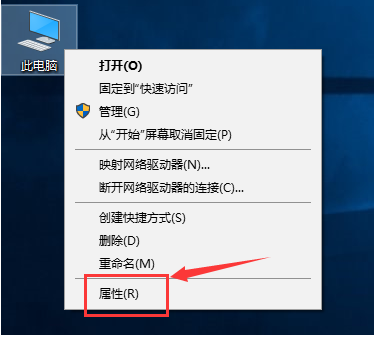
第二步:在系统窗口中点击“高级系统设置”,紧接着在弹出“系统属性”窗口中点击打开“环境变量”
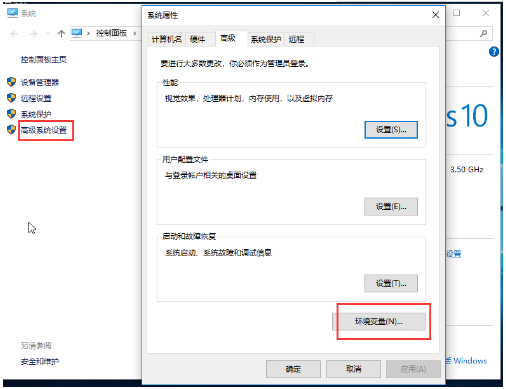
第三步:在“系统变量”下方选择“新建”
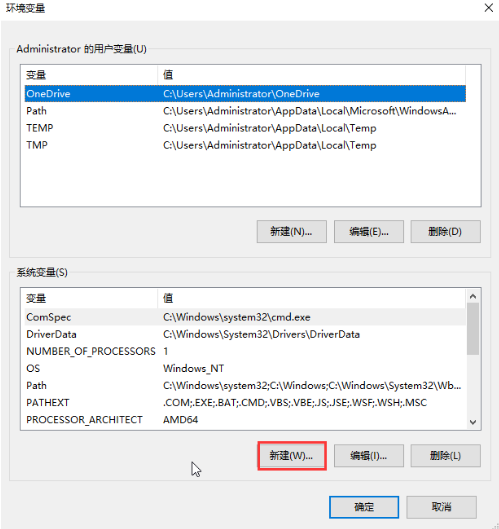
第四步:新建后会弹出下图所示的对话框,输入变量名为“JAVA_HOME”,变量值为之前安装jdk的路径,点击“确定”
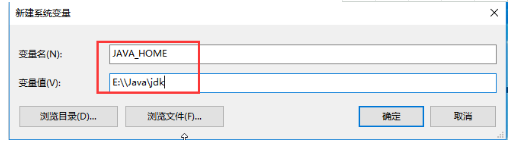
第五步:接下来在“系统变量”搜索“CLASSPATH”,没有的话就要新建一个了
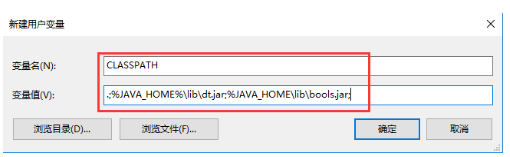
第六步:点击“新建”,输入变量名“CLASSPATH”,变量值“.;%JAVA_HOME%libdt.jar;%JAVA_HOME%libtools.jar;”,这个直接复制粘贴就好了
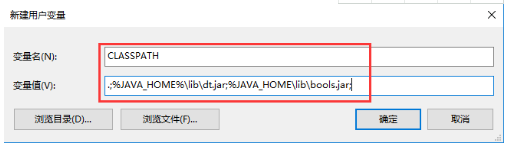
第七步:接着需要找到Path进行编辑,在新建的变量值前面加入盘符,最后点击“确定”
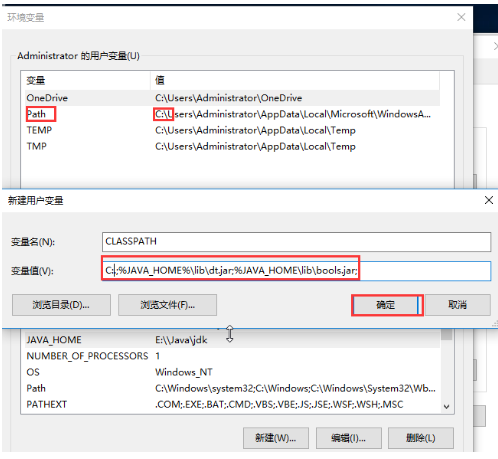
第八步:完成后可关闭全部窗口,在桌面使用“win+r“组合键打开运行窗口,输入”cmd“,确定
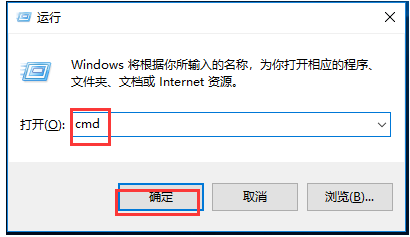
第九步:进入命令窗口,输入“JAVA“并回车,出现如下图所示的中文就完成了
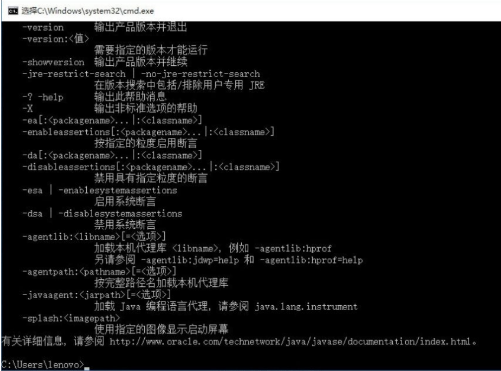
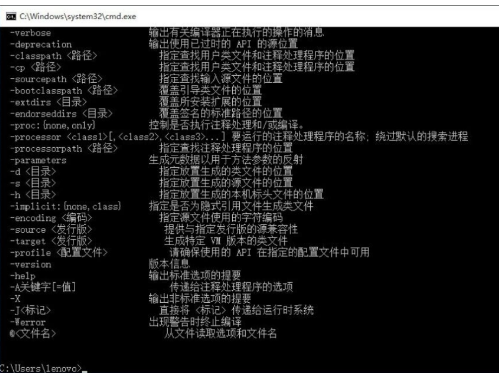
以上就是Win10系统配置Java环境变量的方法,按照以上方法进行操作,就能轻松在Win10系统中配置好Java环境变量了,小白也能轻松学会!希望对大家有帮助,如有疑问,请在线咨询,有专业老师随时为您服务。
 Java实验班
Java实验班
0基础 0学费 15天面授
 Java就业班
Java就业班
有基础 直达就业
 Java夜校直播班
Java夜校直播班
业余时间 高薪转行
 Java在职加薪班
Java在职加薪班
工作1~3年,加薪神器
 Java架构师班
Java架构师班
工作3~5年,晋升架构
提交申请后,顾问老师会电话与您沟通安排学习